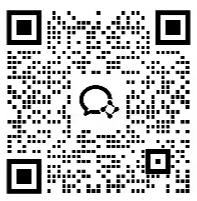Yandex,作为俄罗斯领先的互联网技术公司,开发的浏览器由于其剽悍的性能和用户友好的界面广受好评。然而,对于不熟悉俄语的用户来说,最初接触该浏览器时可能会遇到一些语言障碍。幸运的是,将Yandex浏览器界面转换成中文并不复杂,本指南将向您展示详尽的转换步骤,帮助您轻松设定和享受浏览体验。

理解Yandex浏览器的语言设置优势
作为一款基于Chromium的浏览器,Yandex浏览器提供了全面的语言支持,允许用户根据个人需要调整界面语言。更换语言的功能不仅满足了非俄语国家用户的需求,也展现了Yandex对国际用户友好度的重视。
设定浏览器语言的详细步骤
打开浏览器设置
打开Yandex浏览器后,查找并点击位于右上角的“菜单”按钮(通常显示为三个水平线或点状图标)。在下拉菜单中选择“设置”(Настройки),这将打开设置菜单的主页面。
访问高级设置
在“设置”页面向下滚动,找到并点击“高级”设置(高级设置可能被标记为“Дополнительные")。这一选项将展开更多的设置列表。
更改界面语言
在“高级”设置区域中寻找“语言”(Языки)相关的设置选项,并点击进入。“语言”设置页面将列出所有支持的语言。点击“添加语言”(Добавить язык)按钮,在弹出的列表中选择“中文(简体)”或“中文(繁体)”,并添加到语言列表中。
设定中文为首选语言
添加中文后,您需要将其设置为浏览器的首选语言。在语言列表中找到刚刚添加的中文选项,点击旁边的三个点,选择“设为展示语言”(Использовать этот язык для интерфейса),完成设置。
常见疑惑解决
在进行语言更改的过程中,用户可能会遇到一些常见的技术问题或操作疑问:
问:添加语言后怎么没有立即改变语言呢?
答:更改界面语言之后需要重启Yandex浏览器才能生效。请关闭所有浏览器窗口并重新打开,更改的设置才会显示。
问:如果找不到语言切换选项怎么办?
答:确认您的Yandex浏览器已经更新到最新版本,旧版浏览器可能在菜单布局和选项上有所不同。
调整后的多语言体验
更改界面语言后,不仅界面语言会变更,连带的浏览器帮助文档、搜索引擎使用的默认语言等都将调整为中文,极大地方便了中文用户的使用和浏览体验。
结语
通过上述简洁明了的步骤,用户可以轻松将Yandex浏览器的界面设置为中文,无缝融入这款强大浏览器的日常使用。Yandex浏览器的多语言兼容性和高自定义性证明了其在全球浏览器市场中的竞争力。toHaveBeenCalledWith此便捷功能,面向全球的用户都可以享受和提高其上网体验的质量。
来源:
yandex浏览器怎么转换成中文
本文观点不代表etuan123俄罗斯卖家导航立场,不承担法律责任,文章及观点也不构成任何投资意见。